티스토리 뷰
목차
삼성 프린터를 새롭게 구매 또는 설치 제거를 하신 분들은 프린터 재설치를 위해 삼성프린터 드라이버 다운로를 하셔야 합니다. 삼성 프린터 드라이버 다운로드가 설치가 잘 되지 않을 경우도 있으니 아래에서 확인하시고 받으시기를 바랍니다. 셀프설치 다운로드가 잘 안되는 분들은 서비스센터에 원격지원을 요청할 수 있습니다.
삼성 프린터 제품에는 레이저 프린터 복합기/ 컬러 프린터 / 잉크젯 프린터 등 다양한 제품이 있으며 종류에 따라서 사용하는 소프트웨어가 다르기 때문에 삼성전자 홈페이지에서 프린터 모델을 조회하신 뒤에 드라이버를 다운로드 하시기 바랍니다.
삼성 프린터 드라이버 다운로드
프린터 드라이버 다운로드를 하기 위해서는 삼성전자 서비스센터 홈페이지에 접속을 하신 뒤에 진행을 하실 수 있으니 삼성전자 홈페이지 상단 메뉴에 서비스 안내를 선택하신 뒤 다운로드 자료실에서 받으시면 됩니다.
➡️ 삼성전자서비스 홈페이지 접속을 한 뒤 - 서비스안내 - 다운로드 자료실을 선택합니다.

📌프린터는 상세 모델명에 따라 드라이버가 다르며, 컴퓨터 윈도우 버전에 맞는 드라이버 설치를 해야 하니 프린터 모델명과 컴퓨터에 설치된 윈도우 버전을 확인한 뒤에 설치해야 합니다.
➡️ 다운로드 자료실에서 연결할 프린터 모델명을 입력한 뒤에 돋보기 표기를 선택하시면 됩니다. 검색이 되어 있는 모델명을 선택하세요.
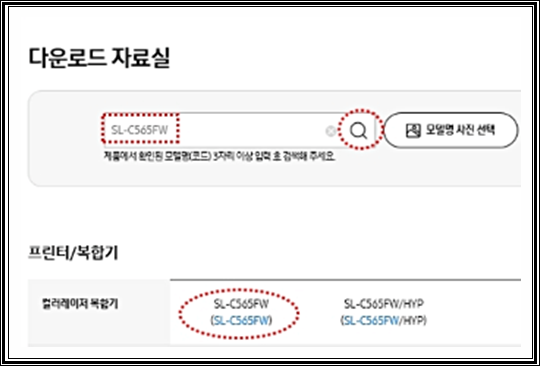
➡️ 모델에 맞는 드라이버를 선택하신 뒤에 다운로드를 하고 컴퓨터 운영체제에 맞게 프린터 드라이버를 확인하시면 됩니다. 드라이버를 저장만 한 뒤 실행이 안된다고 하지 마시고 설치를 반드시 하셔야만 사용이 가능합니다.

➡️ 프린터를 설치할 윈도우 버전에 맞게 다운로드를 받고 설치를 한 뒤에 실행 버튼을 누르시면 됩니다.
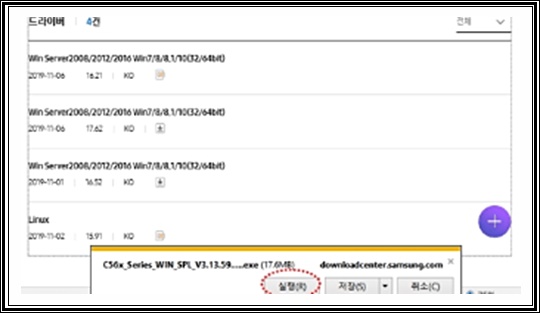
➡️ 설치하기를 하신 뒤에 [설치 동의서 및 설정] 에 동의를 한 뒤에 프린터 설치 유형에서 신규프린터 또는 기존 프린터 선택을 하시면 됩니다.
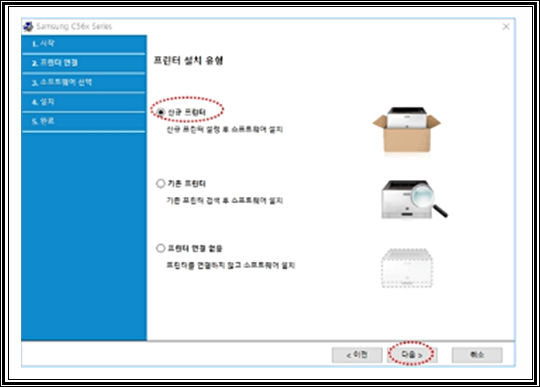

➡️ 설치를 할 선택창에서 다음을 선택한 뒤에 완료를 선택하시면 됩니다.
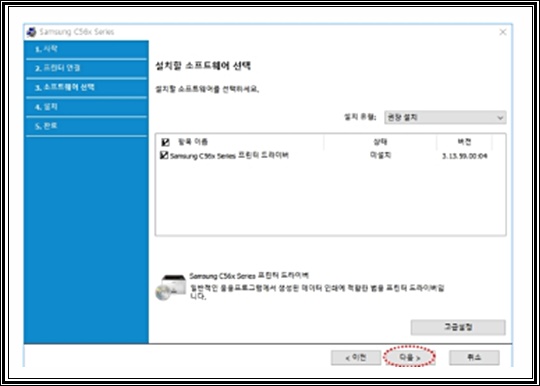
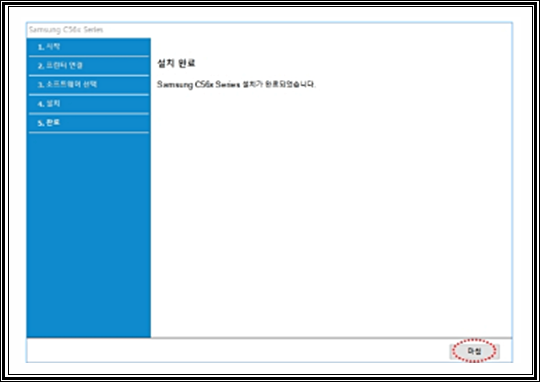
위의 방법대로 했는데도 잘 모르실 경우 삼성전자 홈페이지에서 제공하는 설치 동영상을 확인하시고 따라 하시면 됩니다.
삼성 프린터 드라이버 무선연결
삼성 프린터 드라이버 무선연결은 좁은 공간이나 움직이면서 프린터를 사용해야 할 경우에 무선연결을 하시면 됩니다. 노트북이나 태블릿에서 인쇄를 할 때 편리하게 하실 수 있어 많은 분들이 무선연결을 하고 있습니다.
삼성프린터 드라이버 무선연결은 삼성 자가진단 프로그램을 설치한 뒤에 무선연결 설정을 하실 수 있습니다.
프린터. 복합기 원격 지원
위에서 말한 방법대로 실행을 했음에도 도저히 드라이버 다운로드가 되지 않을 경우에는 서비스센터에 별도로 원격지원 신청을 하실 수 있습니다. 서비스센터에서 프린터 연결이 가능하도록 원격으로 지원을 해주어 편리하게 사용이 가능합니다.
원격지원을 하기 전에 반드시 컴퓨터와 프린터의 전원을 켜 놓아야 원격 연결을 제대로 할 수 있습니다.
드라이버 다운로드가 정말 힘들거나 복잡해서 모르겠다 하신 분들은 원격 지원을 요청하시기를 바랍니다.
많이 읽은 정보
카카오톡 PC버전 다운로드 설치 방법
누구나 편리하게 사용하는 SNS 카카오톡은 남녀노소 모두 사용하는 어플 중 하나로 스마트폰뿐만 아니라 PC에서도 사용할 수 있습니다. 카카오톡 PC버전 다운로드 설치는 1분이면 가능하니 바로
dlfemd.moli1st3cat.com
청와대 국민청원 홈페이지 게시판 (+국민청원동의 참여방법)
행정이나 문제를 제기할 때 직접적으로 국민이 청원할 수 있는 곳이 바로 청와대 국민청원 홈페이지의 국민청원 게시판이 아닐까 싶습니다. 국민청원동의에 바로 참여하고 싶다면 바로 아래에
dlfemd.moli1st3cat.com
백일해 기침소리 증상 예방접종 치료 방법
최근에 갑작스럽게 아이들에게 백일해 감염이 증가되었다는 얘기를 들으셨죠? 감기와 비슷하지만 비말을 통해 전염되는 무척 감염성이 높은 질병이기 때문에 백일해 기침소리 증상과 예방접
dlfemd.moli1st3cat.com

